Cara Memperbaiki Tetapan Permainan Fortnite Tidak Menyimpan Masalah
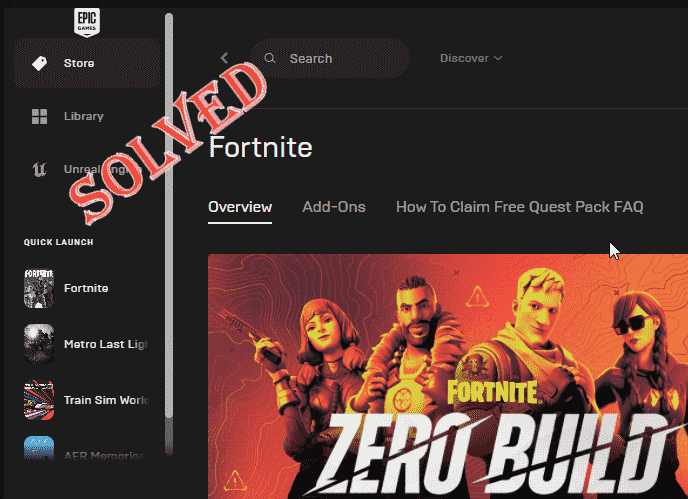
- 3446
- 1016
- Wendell Shields
Tetapan dalam permainan memainkan peranan utama dalam mengawal FPS pada skrin pengguna. Tetapan ini boleh membuat atau memecahkan pengalaman permainan FPS berbilang pemain yang pantas seperti Fortnite. Tetapi bagaimana jika anda tweak tetapan Fortnite berikutan pro streamers kegemaran anda dan simpannya, tetapi hanya kembali ke skrin utama anda menyedari tetapan tidak disimpan? Sekiranya ini adalah kejadian satu kali atau dua kali, anda boleh mengabaikannya. Tetapi jika Fortnite tidak menyimpan sama sekali, cubalah penyelesaian ini.
Isi kandungan
- Penyelesaian
- Betulkan 1 - Tukar sifat tetapan pengguna
- Betulkan 2 - Semak kemas kini Fortnite
- Betulkan 3 - Sahkan fail Fortnite
- Betulkan 4 - Lumpuhkan Ciri Akses Folder Terkawal
Penyelesaian
1. Tutup permainan. Mula semula Sistem anda sekali. Kemudian, log masuk dengan akaun pentadbir anda. Kemudian, lancarkan Fortnite dan tweak satu tetapan dan cuba menyimpannya.
Uji jika ini berfungsi.
2. Antivirus kadang-kadang boleh melindungi beberapa fail dengan perlindungan baca-tulisan. Lumpuhkannya dan cuba semula menyimpan tetapan untuk permainan.
Betulkan 1 - Tukar sifat tetapan pengguna
Sebilangan tetapan ditetapkan untuk dibaca sahaja, mengakibatkan isu ini.
1. Anda mesti menggunakan Menang Kunci+R Kunci pintasan untuk mengakses Run.
2. Apabila ia muncul, taipkan perkataan ini dan tekan Masukkan.
%localAppdata%
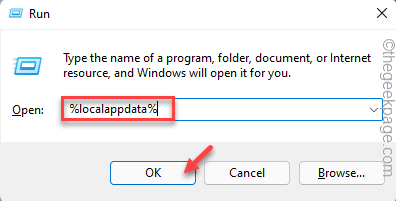
Folder tempatan akan dibuka di skrin anda.
3. Anda akan menemui beberapa fail dan folder di sini. Tetapi, anda perlu mencari "Fortnite"Folder. Masuk ke dalam folder ini.
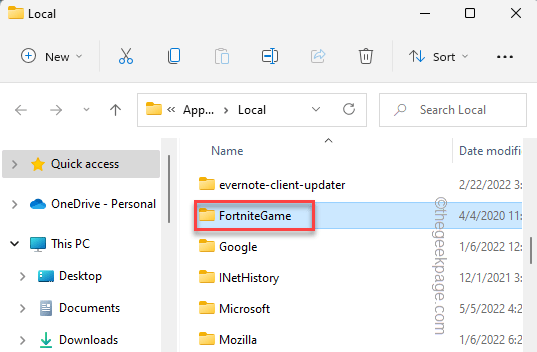
4. Sebaik sahaja anda berada di dalam, turun dengan cara ini -
Disimpan \ config \ windowsclient
5. Anda akan menemui "Gameusersettings.Ini"Dalam Penjelajah Fail.
6. Sebaik sahaja anda menemuinya, ketuk kanan dan ketuk "Sifat".
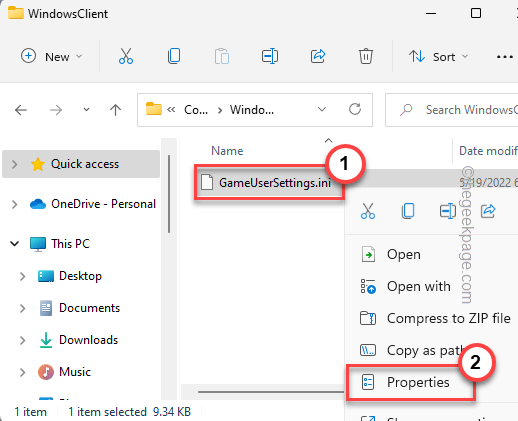
7. Di halaman Properties, pergi ke "Umum"Seksyen.
8. Sekarang, Nyahtanda "Baca sahaja" kotak.
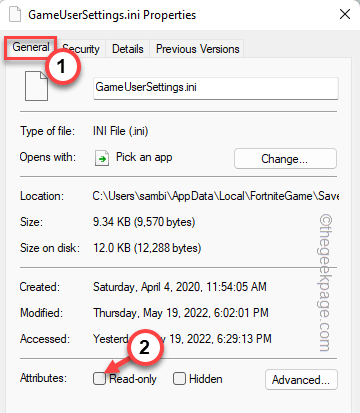
Ini membolehkan permainan menukar fail apabila anda mengubah tetapan di komputer anda.
Betulkan 2 - Semak kemas kini Fortnite
Periksa sama ada terdapat kemas kini Fortnite yang belum selesai.
1. Anda mesti membuka pelancar permainan epik.
2. Biasanya, Fortnite ditetapkan untuk memuat turun kemas kini secara automatik. Jadi, pergi ke "Muat turun"Kawasan dari panel kiri.
3. Biarkan Epic melengkapkan proses kemas kini Fortnite. Jangan berhenti sejenak atau mengganggu proses.
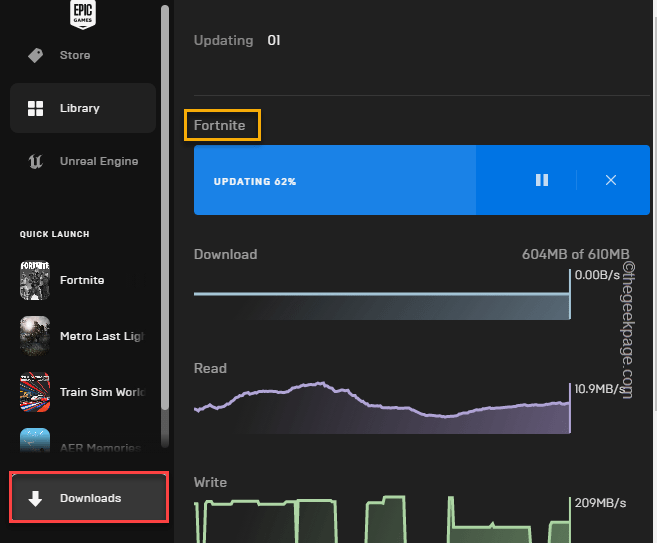
Setelah Fortnite dipasang, buka dan periksa apakah ini berfungsi.
Betulkan 3 - Sahkan fail Fortnite
Anda boleh menguji integriti fail Fortnite.
1. Buka pelancar permainan epik.
2. Sebaik sahaja ia dibuka, pergi ke "Perpustakaan"Dari panel kiri. Anda akan menemui semua permainan yang dibeli di sini.
3. Klik pada tiga titik menu "Fortnite"Dan ketik"Sahkan"Untuk mengesahkan fail Fortnite.
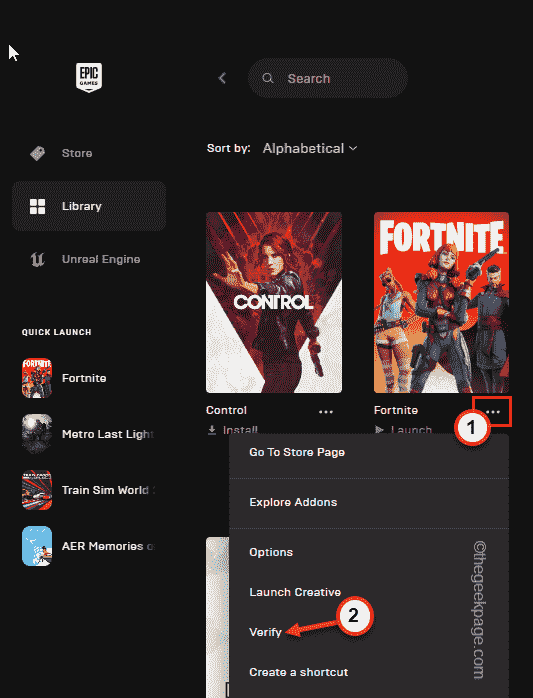
Proses pengesahan ini mungkin mengambil sedikit masa kerana permainan epik mengimbas setiap fail Fortnite untuk percanggahan dan membetulkannya dengan sewajarnya.
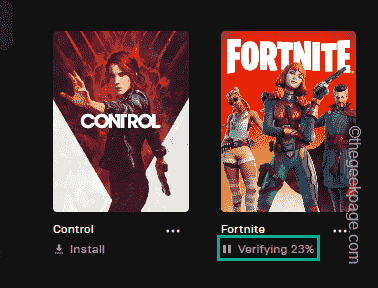
Setelah selesai, anda boleh melancarkan permainan secara langsung dari sini dan menguji jika ini berfungsi.
Betulkan 4 - Lumpuhkan Ciri Akses Folder Terkawal
Ciri folder terkawal tidak membenarkan aplikasi luaran untuk mengubah fail dalam folder.
1. Pada mulanya, tekan kekunci Win dari papan kekunci anda dan tulis "Keselamatan".
2. Selepas itu, ketik "Keselamatan Windows".
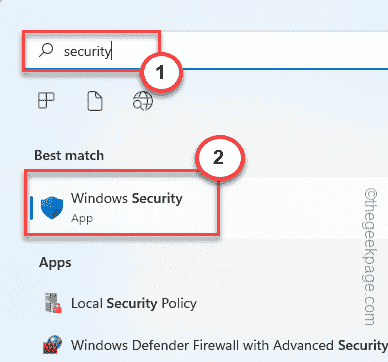
Keselamatan Windows harus dibuka.
3. Apabila halaman Keselamatan Windows dibuka, ketik pada "Perlindungan virus & ancaman"Di menu rumah.
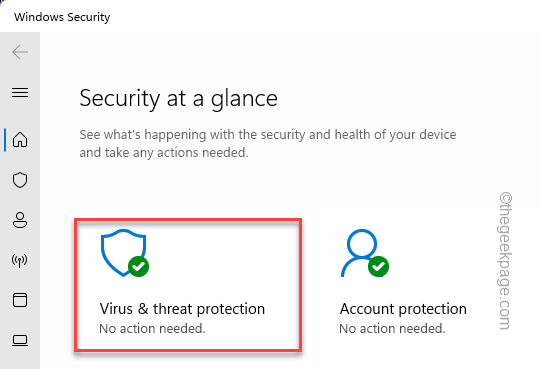
4. Di sini, jika anda menatal ke bawah, anda akan menemui tetapan tertentu yang dipanggil Perlindungan Ransomeware.
5. Anda perlu mengklik sekali pada "Menguruskan perlindungan ransomware"Pilihan.
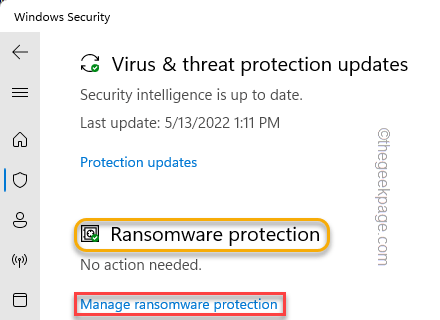
6. Di dalam halaman ini, cari "Akses folder terkawal"Dan Hidupkan"Mati".
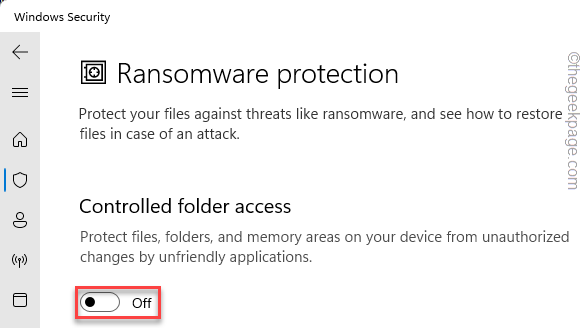
Selepas ini, tutup halaman tetapan. Anda harus memulakan semula sistem anda sekali untuk membiarkan perubahan ini mempengaruhi anda. Setelah sistem boot, lancarkan Fortnite dan cuba tweak tetapan, dan simpannya.
Masalah anda harus diselesaikan.
- « Betulkan Ralat Menulis Akses Tetapan Proksi Ditolak pada Windows 11
- Cara menyusun semula bahagian dan panel halaman OneNote »

